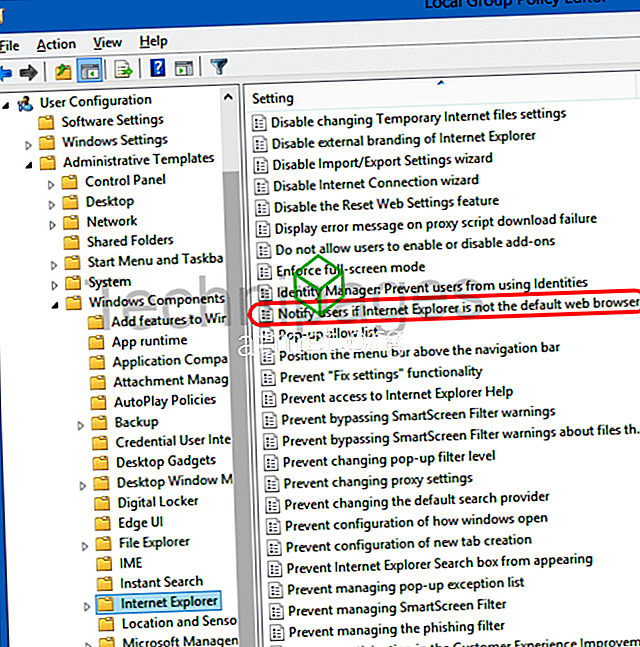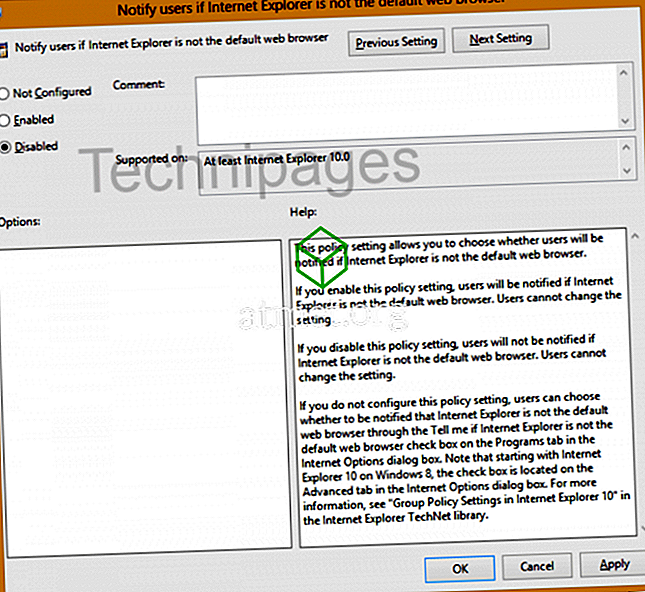Όταν ανοίγετε τον Microsoft Internet Explorer την πρώτη φορά, ανοίγει μια νέα καρτέλα που ζητά από τον χρήστη να ρυθμίσει τον IE11 ως το προεπιλεγμένο πρόγραμμα περιήγησης στο Web. Θα μπορούσατε απλά να επιλέξετε " Όχι ευχαριστώ ", αλλά θα μπορούσε να είναι ακόμα μια ενόχληση για άλλους χρήστες που χρησιμοποιούν τον υπολογιστή στο μέλλον. Είναι ιδιαίτερα ενοχλητικό σε περιβάλλοντα επιχειρήσεων. Απενεργοποιήστε την προτροπή με αυτά τα βήματα.
Επιλογή 1 - Μέσω επιλογών Internet
- Επιλέξτε το κουμπί " Έναρξη " και στη συνέχεια πληκτρολογήστε " Επιλογές Internet ".
- Ανοίξτε τις " Επιλογές Internet ".
- Επιλέξτε την καρτέλα "Για προχωρημένους ".
- Κάντε κύλιση προς τα κάτω στην ενότητα " Περιήγηση ". Επιλέξτε ή καταργήστε την επιλογή " Tell me if Internet Explorer δεν είναι ο προεπιλεγμένος περιηγητής ιστού " όπως επιθυμείτε.
Επιλογή 2 - Μέσω εντολής
- Πατήστε το κουμπί " Έναρξη ", στη συνέχεια πληκτρολογήστε " cmd ".
- Κάντε δεξί κλικ στην επιλογή " Command Prompt " και, στη συνέχεια, επιλέξτε " Εκτέλεση ως διαχειριστής ".
- Πληκτρολογήστε reg add "HKCU \ Software \ Microsoft \ Internet Explorer \ Main" / f / v "Check_Associations" / d "όχι" / t REG_SZ
- Πατήστε " Enter ".
Σημείωση: Αν αντιγράψετε και επικολλήσετε την παραπάνω εντολή, οι προσφορές ενδέχεται να μην είναι σωστά επικολλημένες. Πληκτρολογήστε το αν δεν λειτουργεί ή επαναπροσδιορίστε τα αποσπάσματα.
Επιλογή 3 - μέσω μητρώου
- Κρατήστε το πλήκτρο των Windows και πατήστε " R " για να εμφανιστεί το παράθυρο διαλόγου Εκτέλεση των Windows.
- Πληκτρολογήστε " regedit " και πατήστε " Enter ".
- Πλοηγηθείτε στο:
- HKEY_LOCAL_MACHINE
- Λογισμικό
- Microsoft
- Internet Explorer
- Κύριος
- Ορίστε την τιμή " Check_Associations " σε " Όχι ". Αν δεν βλέπετε " Check_Associations ", κάντε δεξί κλικ στο " Main " και επιλέξτε " New "> " String Value " και δημιουργήστε μια νέα " Check_Associations ".
Επιλογή 4 - Χρήση πολιτικής ομάδας
- Κρατήστε το πλήκτρο των Windows και πατήστε " R " για να εμφανιστεί το παράθυρο διαλόγου Εκτέλεση των Windows.
- Πληκτρολογήστε " gpedit.msc " και πατήστε " Enter ".
- Εμφανίζεται ο " Τοπικός επεξεργαστής πολιτικής ομάδας ". Μεταβείτε στην ενότητα " Ρυθμίσεις χρηστών "> " Πρότυπα διαχείρισης "> " Στοιχεία των Windows "> " Internet Explorer ".
- Ανοίξτε το " Ειδοποίηση χρηστών εάν ο Internet Explorer δεν είναι η προεπιλεγμένη επιλογή προγράμματος περιήγησης στο Web ".
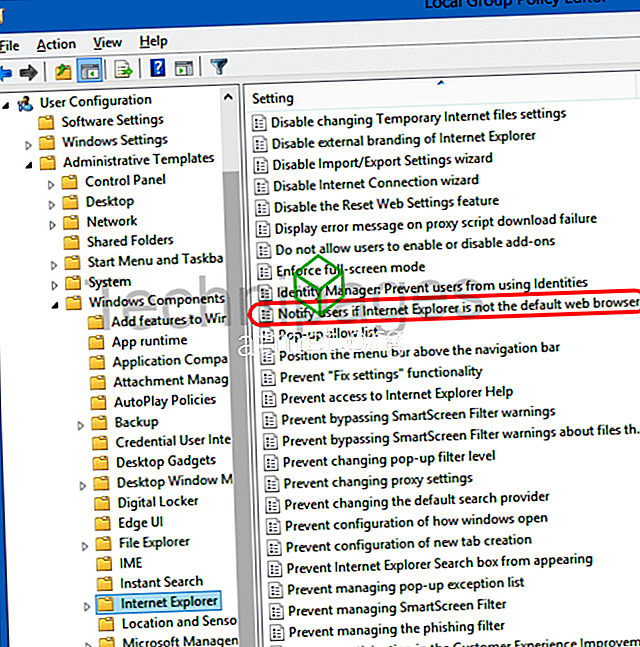
- Ορίστε την πολιτική σε " Απενεργοποιημένο " και, στη συνέχεια, επιλέξτε " OK ".
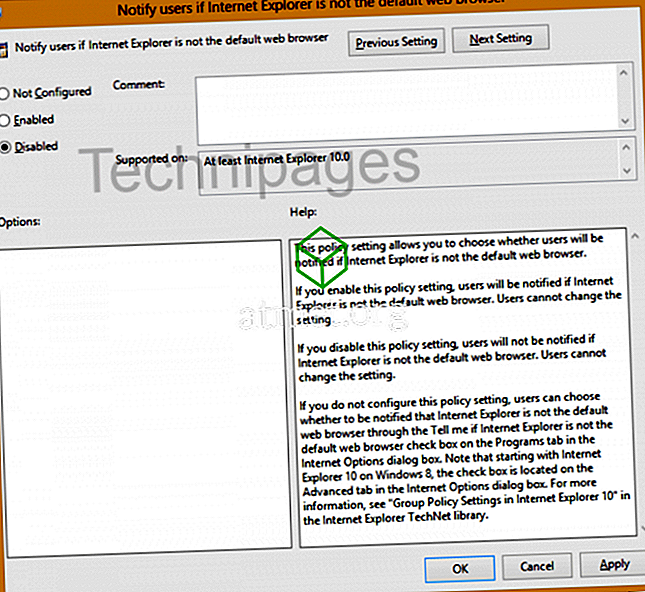
Τώρα, οποιοσδήποτε χρήστης συνδέεται στον υπολογιστή και χρησιμοποιεί το IE11, δεν θα παραβιάζεται πλέον από την ενοχλητική προτροπή.